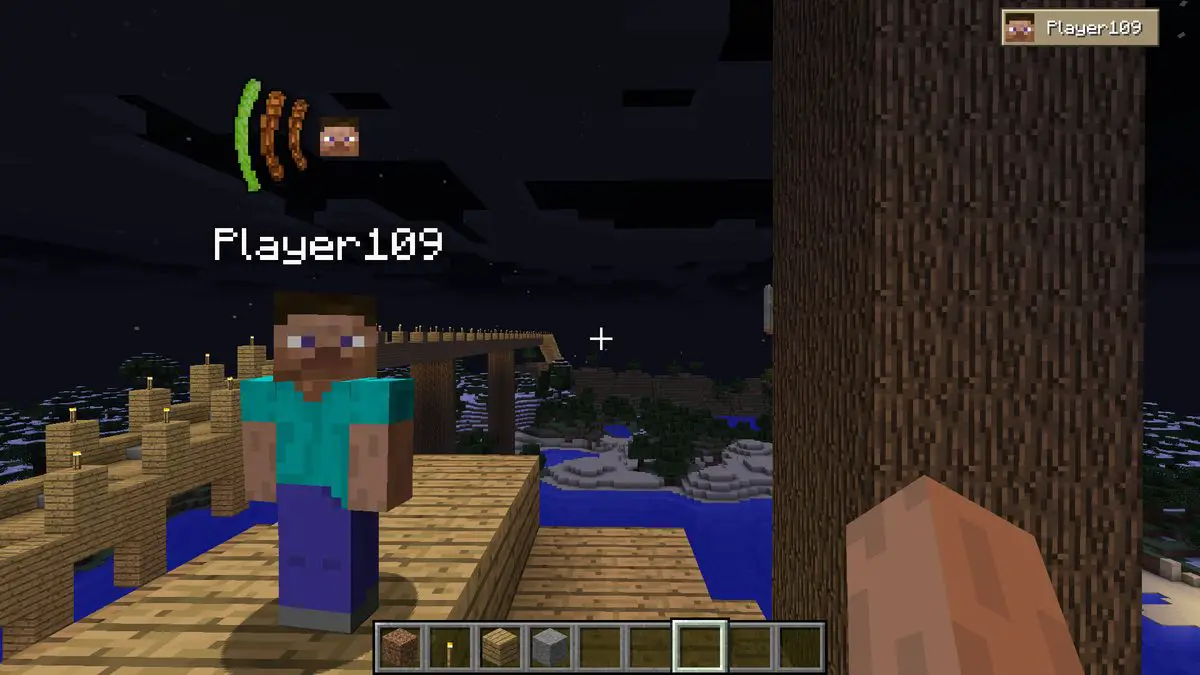Oggi te lo raccontiamo come disattivare il narratore in Minecraft. I giocatori di Minecraft affermano che spesso affrontano il problema dell’ascolto di un narratore che dice loro costantemente cosa fare. Vogliono che il gioco funzioni da solo, così possono concentrarsi sul gioco e sulla creazione.
Se passi molto tempo a giocare a Minecraft, hai già visto il testo del narratore nella chat. Alcuni individui, invece, scelgono di avere il Narratore di Minecraft parlare di cose. Se giochi da molto tempo, però, è possibile che non ti serva più quella voce.
Dopotutto, perché il narratore dovrebbe essere lì se non ne hai bisogno? È comprensibile che, nonostante sia pubblicizzato come uno strumento per assisterti, non sia realmente necessario. Fortunatamente, nel gioco, puoi disattivarlo.
In questo articolo, ti insegneremo come disattivare il narratore in Minecraft. Per la stessa procedura, usa i passaggi seguenti!
Quali sono le impostazioni dell’Assistente vocale di Minecraft?
Il narratore di Minecraft ha quattro modalità, tre per quando è acceso e uno per quando è spento.
Questo ha il vantaggio di permetterti di personalizzare esattamente ciò che il narratore legge. Dipende dalle tue richieste.
 Queste impostazioni sono:
Queste impostazioni sono:
1. Sistema
In questa impostazione, il narratore ti leggerà solo il messaggi di sistema. Queste sono le notifiche relative al gioco e altri output dei comandi che vedrai quando esegui un’azione. Questo rimuove tutte le comunicazioni scritte dal giocatore dall’equazione.
2. Chatta
Quando si gioca con gli altri, l’impostazione della chat del narratore è utile. Quando è abilitato, il narratore di Minecraft leggerà i messaggi inviati alla chat da questi altri giocatori. In un certo senso, questo ti permetterà di sentire cosa stanno dicendo gli altri giocatori. Non leggerà nessuno degli avvisi di sistema per te.
3. Tutto
Questa terza impostazione è per il narratore leggere ad alta voce sia i messaggi di sistema che quelli di chat. Questo ti assicurerà di non perdere nulla di ciò che entra nella chat, che si tratti di un giocatore o di una notifica dal sistema.
4. Spento
Ovviamente, questa non è un’impostazione per il narratore di Minecraft in sé e per sé, ma è la quarta condizione in cui puoi metterlo. Questo sarà impedire al narratore di leggere ulteriormente. Nella sezione seguente, impareremo come disattivare il narratore in Minecraft. Continua a leggere per scoprire come!
Come disattivare il narratore vocale in Minecraft?
La voce che legge tutto sullo schermo è utile, ma non sempre necessaria. Puoi spegni il narratore in Minecraft in alcuni modi distinti, come segue:
Per gli utenti Xbox
Usa questi metodi per terminare la voce del narratore:
- Vai al menu Impostazioni fai clic su accessibilità.
- Nel menu aperto spegnere Abilita lettore schermo interfaccia utente opzione.
C’è anche un modo alternativo per farlo:
- Usando il controller, tieni premuto il tasto Pulsante Xbox finché non vibra.
- Quindi premere il tre righe pulsante menu. Il narratore non dovrebbe più leggere il testo sullo schermo in questo momento.
- Clicca il Pulsante Xbox per aprire la guida.
- Puoi selezionare profilo e sistema e vai a impostazioni Ora.
- Aprire Facilità di accesso e vedrai le opzioni del narratore.
- Da qui, puoi disabilitarlo e se lo desideri di nuovo, abilitalo seguendo gli stessi passaggi.
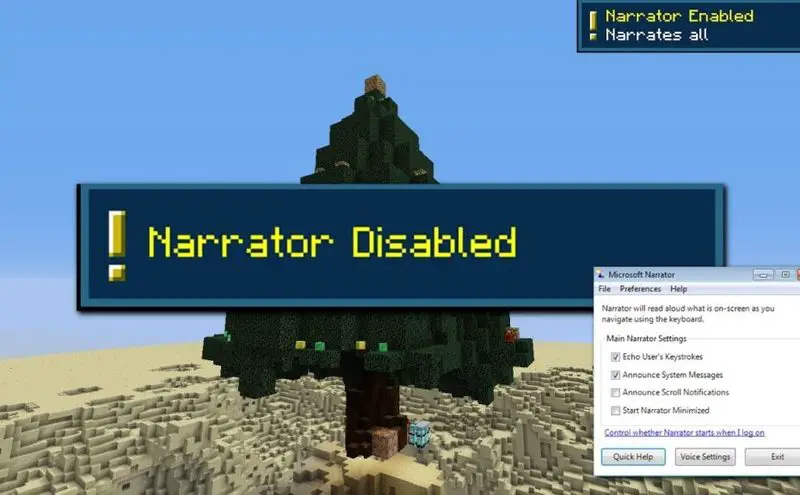 Per gli utenti di PC
Per gli utenti di PC
Il narratore verrà disattivato nei seguenti passaggi:
- premere Tasto Start di Windows e tieni premuto Ctrl e accedere allo stesso tempo.
- Quando viene visualizzato un indicatore sullo schermo, tieni premuto Windows+Ctrl+Invio di nuovo per spegnere il narratore.
C’è anche un altro modo:
- tieni premuto Ctrl e B. In Minecraft, questo alterna il voce e suoni impostazioni e puoi disabilitare il narratore anche da qui.
Come si accende il narratore di Minecraft?
Le opzioni di accessibilità su Minecraft vengono sempre migliorate. Il narratore è semplicemente un altro di quei tanti individui che rendono le cose più semplici per gli altri. Se ti stai chiedendo come attivare il narratore di Minecraft, Segui questi passi:
- Sul tuo PC, per modificare l’impostazione del narratore, premi “CTRL” + “B”.
- Su qualsiasi altra piattaforma, vai su “Impostazioni” e seleziona l’opzione “Accessibilità” sul lato sinistro.
- Attiva l’opzione che dice “Consenti lettore schermo interfaccia utente”. Dovrebbe essere verde e l’Assistente vocale di Minecraft è di nuovo attivo.
Se non riesci a disattivare l’Assistente vocale su Minecraft
È possibile che tu abbia utilizzato le tecniche che abbiamo descritto sopra per disattivare l’Assistente vocale su Minecraft, ma hai fallito. Quindi, per farlo, cercherai altre alternative online. Se ancora non riesci a trovare una soluzione, non preoccuparti perché se non ci riesci spegni il narratore su Minecraft, il software è danneggiato. Dovresti disinstallare e reinstallare Minecraft, quindi seguire nuovamente i passaggi precedenti per disabilitare il narratore.
Questo è tutto quello che c’è da fare! In Minecraft, disattivare la voce narrante è molto semplice. Ci auguriamo che questo articolo ti sia stato utile.